Как удалить дубликаты из Spotify? Spotify предлагает отличную музыку, чтобы пользователи могли создавать бесконечные коллекции песен, и это, безусловно, одна из главных причин, по которой люди склонны забывать, дублируются ли песни или нет.
Случаи дублирования песен на Spotify очень распространены, особенно если пользователь всегда сохраняет много плейлистов и альбомов в своей учетной записи. Песни нельзя было легко заметить как дублированные, скорее всего, из-за функции перемешивания Spotify.
Чтобы сэкономить немного места, ниже приведены лучшие процедуры, которые вы должны попробовать удалить дубликаты песен из вашего Spotify плейлисты или понравившиеся песни. А еще у нас есть несколько советов о том, как получить Spotify песни на вашем рабочем столе без ограничений на скачивание.
Содержание статьи Часть 1. Как удалить дубликат Spotify Песни вручную?Часть 2. Как автоматически удалить дубликаты песен?Часть 3. Как загрузить Spotify Песни без ограничений для прослушивания в автономном режиме?Часть 4. Вывод
Одна из лучших функций, которые были добавлены в Spotify Приложение — это уведомление, которое вы получаете всякий раз, когда одна и та же песня добавляется в ваш Spotify библиотека. Эта добавленная функция очень полезна, особенно когда речь идет об экономии места на вашем устройстве от повторного добавления одного и того же набора песен. В этом случае вы получите сообщение «Добавить все» или «Пропустить дубликаты». Вы можете нажать «Пропустить дубликаты», чтобы добавить новые треки. Однако если вы случайно добавите все существующие песни в свой Spotify библиотека, она займет много места, поэтому вы должны спросить, есть ли способ удалить дубликаты в Spotify? Ответ: конечно, есть способ убрать повтор песни. Spotify.
Этот метод не рекомендуется делать, если у вас есть обширная музыкальная библиотека. Это будет работать лучше всего, если в вашей музыкальной библиотеке сохранено всего несколько песен. См. шаги ниже о том, как удалить дубликаты из Spotify плейлист вручную.
Шаг 1. Откройте компьютер и коснитесь значка вашего Spotify настольное приложение.
Шаг 2. В левой части экрана выберите вкладку «Ваша библиотека», после чего нажмите вкладку «Списки воспроизведения».
Шаг 3. После этого вы увидите все плейлисты, которые вы только что сохранили в своей библиотеке.
Шаг 4. После этого выберите любой плейлист и проверьте, есть ли дублированные песни.
Шаг 5. В верхней части песен вы найдете вкладку, которая используется для сортировки треков по категориям. Вы можете упорядочить их по исполнителям или по альбомам. Дублированные песни обычно располагаются одна за другой, поэтому их будет проще найти.
Шаг 6. Как только вы уже нашли дубликаты песен, чтобы удалить дубликаты из Spotify, выберите три точки, расположенные в конце названия каждой песни. При нажатии на эту кнопку откроется меню с другим набором опций, включая опцию «Удалить из этого плейлиста». Нажмите на это, чтобы удалить дублированные песни на Spotify.
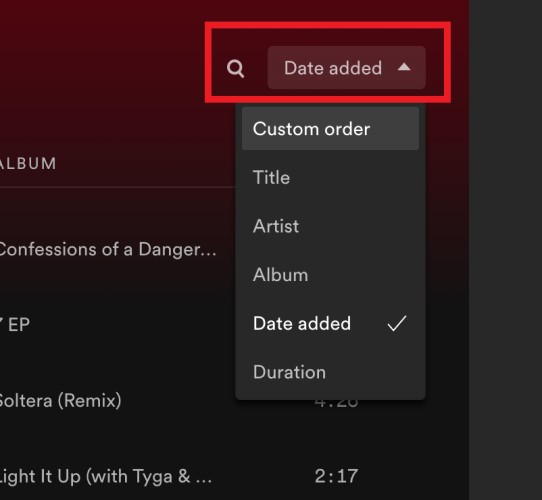
После этого песни будут сразу же удалены из выбранного вами плейлиста. Этот процесс не займет много времени, поэтому вам не придется беспокоиться о времени, которое будет потрачено, если вы выполните процесс вручную.
Ранее мы обсуждали, что если вы просто хотите удалить несколько дубликатов Spotify песни, вы можете вручную удалять песни из повтора Spotify.
Но что, если у вас очень большая и обширная фонотека? Это слишком много времени, если вы будете удалять дублированные песни одну за другой? Если вы полностью согласны со мной, вы можете попробовать использовать Spotify Веб-сайт дедупликации чтобы удалить дубликаты песен из созданного Spotify плейлисты.
См. шаги ниже о том, как использовать этот инструмент для удаления дубликатов из Spotify.
Шаг 1. Первый шаг — посетить официальный сайт Spotify Дедупликация or получите исходный код с GitHub.
Шаг 2. При открытии сайта вам будет предложено войти в систему, используя свой Spotify счет. Оттуда нажмите на зеленую кнопку, которую вы видите, с описанием «Войти с Spotify». Предоставьте все запрашиваемые данные, включая адрес электронной почты и пароль.
Шаг 3. Как только ваш Spotify открыта учетная запись, приложение веб-сайта автоматически продолжит процесс сканирования плейлистов. Конечно, затрачиваемое время прямо пропорционально количеству треков, сохраненных в каждом списке воспроизведения. Чем больше общее количество дорожек, тем дольше длится процесс сканирования.
Шаг 4. После того, как обработка информации была произведена, приложение покажет вам дублированные песни.
Шаг 5. В окне результатов выберите дублированную песню, которую вы хотите удалить. Рядом с дублированной песней есть синяя кнопка с надписью «Удалить дубликаты из этого плейлиста». Нажмите на эту кнопку, чтобы окончательно удалить дубликаты в Spotify.
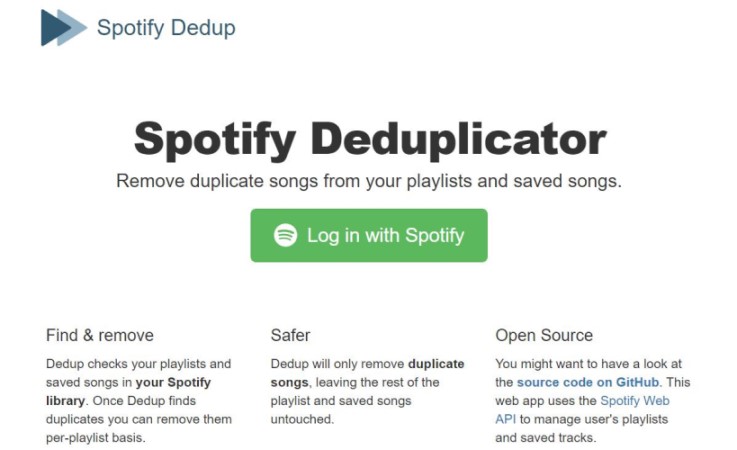
Бывают случаи, когда определенная песня, сохраненная в одном плейлисте, сохраняется и в одном из оставшихся плейлистов. Теперь вопрос в том, как удалить дубликаты из разных плейлистов и иметь возможность сохранять только новые.
Чтобы избежать подобных вещей, когда вы начинаете сохранять треки во вновь созданном списке воспроизведения, нажмите кнопку «Пропустить дубликаты». Чтобы объяснить далее, из альбома, который вы хотите, скопируйте все песни, которые вы хотели бы сохранить. а затем откройте свой плейлист и вставьте песни. Как уже упоминалось, Spotify уже имеет эту функцию, которая сразу уведомляет вас, если песни дублируются. Просто нажмите «Пропустить дубликаты», а затем сохраните новые песни.
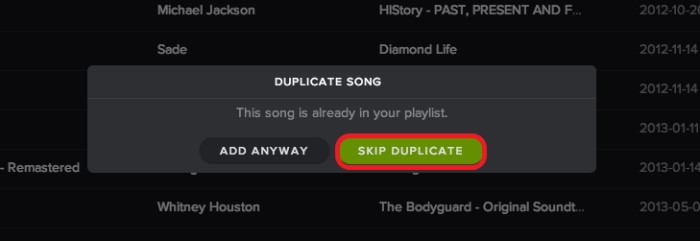
По содержанию первой и второй частей, я думаю, вы уже знаете, как избавиться от дублирующихся песен в Spotify плейлист. Но задумывались ли вы когда-нибудь о загрузке Spotify плейлисты на другие устройства, чтобы сэкономить больше места? Если ты хочешь, TuneSolo могу помочь тебе сделать это
TuneSolo это мощный инструмент, способный преобразование музыкальных файлов в распространенные аудиоформаты например MP3, M4A, FLAC и WAV. Он работает в 5 раз быстрее, но по-прежнему способен выдавать результаты наилучшего качества потоковой передачи. Все эти выходные форматы могут быть легко доступны на нескольких устройствах, таких как Пелотон.
С его помощью вы сможете сохранить все эти загруженные файлы на своем устройстве и скопировать их из любого музыкального проигрывателя по вашему выбору. Вы можете наслаждаться ими в автономном режиме в любое время и даже брать с собой любимую музыку куда угодно без каких-либо ограничений. Вы можете нажать безопасную кнопку ниже, чтобы попробовать этот инструмент для загрузки и конвертации. Spotify песни без ограничений для прослушивания оффлайн!
Шаг 1. Загрузите и затем установите TuneSolo Spotify Музыкальный конвертер на вашем компьютере.
Шаг 2. Запустите программу и нажмите «Открыть Spotify Веб-плеер».
Шаг 3. Просмотрите свой Spotify библиотеку и выберите песни, которые хотите загрузить.
Шаг 4. Выберите конкретный формат вывода, например MP3, и настройте параметры вывода в соответствии со своими предпочтениями. Выберите папку, в которой будут сохранены файлы.
Шаг 5. Нажмите кнопку «Преобразовать все элементы», чтобы начать процесс преобразования.
Как правило, любой из вышеперечисленных методов явно поможет вам быстро найти дублированные песни и как удобно удалить их сразу после их обнаружения.
Кроме того, многие пользователи также спрашивали, можно ли выполнять описанные выше процессы на мобильных устройствах. Что ж, это также применимо к смартфонам, но, как упоминалось ранее, вам все равно нужно посетить приложение веб-сайта, которое обсуждалось некоторое время назад, поскольку пока нет постоянных приложений, которые могут вам помочь. удалить дубликаты из Spotify плейлисты или понравившиеся песни. С другой стороны, вы можете использовать TuneSolo Spotify Музыкальный конвертер в загрузке Spotify песни для автономного воспроизведения.
Главная
Spotify Music Converter
Как удалить дубликаты из Spotify Плейлист и понравившиеся песни?
Комментарии(0)
Ответить
1. Ваше имя
2.Ваша электронная почта
3.Ваш отзыв
Copyright © 2025 TuneSolo Software Inc. Все права защищены.
Оставить комментарий
1. Ваше имя
2.Ваша электронная почта
3.Ваш отзыв
Отправить